Когда вы используете соединение Wi-Fi на своём ПК с Windows 11, вы можете поделиться им с другими устройствами, такими как ноутбуки, а также со смартфонами или сенсорными планшетами. Таким образом, пользователи других устройств могут легко пользоваться вашим интернет-соединением.
Для этого вам просто нужно активировать общий доступ к подключению в Windows 11. В этом руководстве мы увидим, как активировать мобильную беспроводную точку доступа в Windows 11, чтобы поделиться своим подключением.
Как включить точку доступа Wi-Fi в Windows 11
Создание беспроводной точки доступа в Windows 11 может быть полезно во многих ситуациях. Например, кемпинги или отели часто ограничивают количество устройств, которым разрешено подключаться к доступной сети Wi-Fi. Таким образом, вы можете создать точку доступа Wi-Fi со своего ПК с Windows 11, чтобы расширить подключение к Интернету на другие устройства: смартфон, планшет и т.д.
- Начните с перехода к настройкам Windows 11. Для этого щёлкните меню «Пуск», затем нажмите «Параметры» (значок шестерёнки). Обратите внимание, что вы также можете использовать сочетание клавиш Win + I.
- В настройках нажмите «Сеть и Интернет», затем рядом с «Мобильный хот-спот» установите переключатель в положение «Вкл».
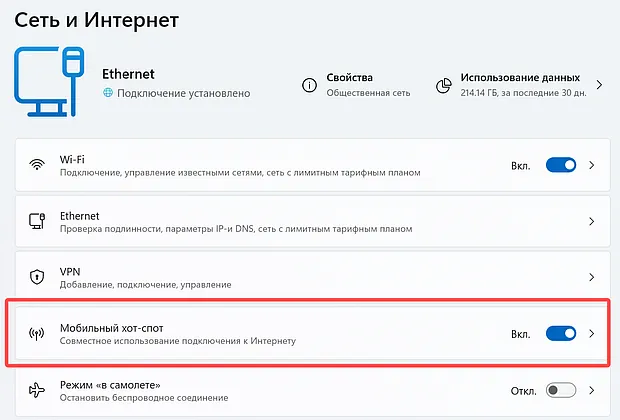
- Компьютер автоматически создаст новую сеть Wi-Fi, к которой могут подключаться другие устройства. Генерируется ключ безопасности, но можно определить свой собственный пароль.
Для этого нажмите плашку «Мобильный хот-спот», затем в разделе «Свойства» нажмите Изменить.
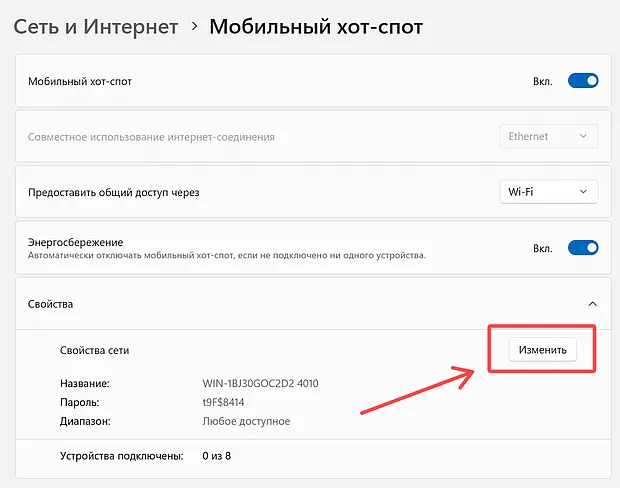
- Здесь вы можете отредактировать информацию о сети: имя сети (SSID) и пароль (ключ безопасности WiFi). Не забудьте сохранить изменения, просто нажав на кнопку Сохранить.
Ваша беспроводная точка доступа теперь создана на вашем ПК с Windows 11. Всё, что вам нужно сделать, это поделиться паролем с кем угодно.
Это всё! Теперь вы знаете, как превратить компьютер с Windows 11 в точку доступа Wi-Fi. Любое устройство с подключением Wi-Fi сможет подключиться к вашей сети WiFi. Обратите внимание, что вы можете подключить до 8 устройств.



